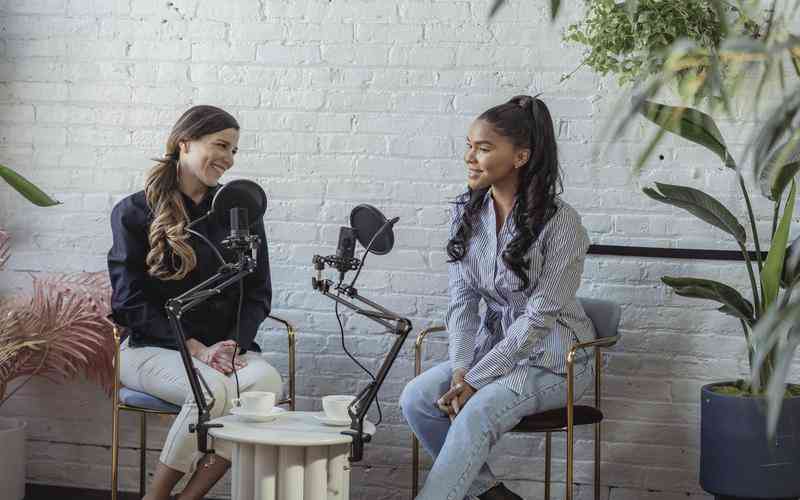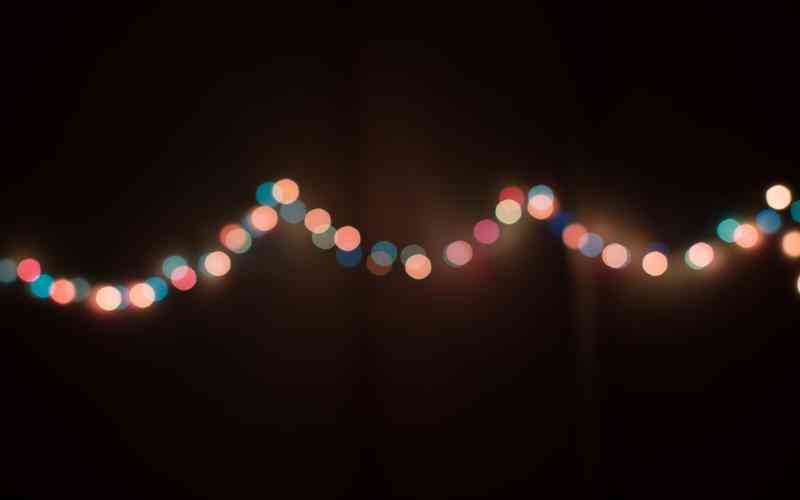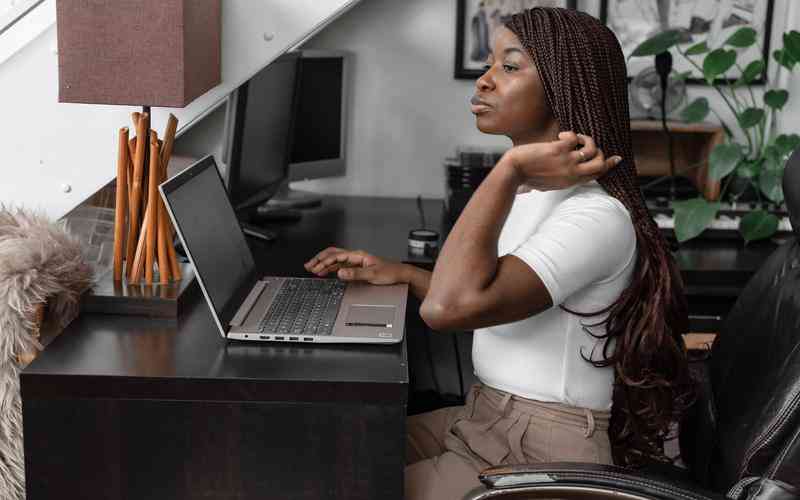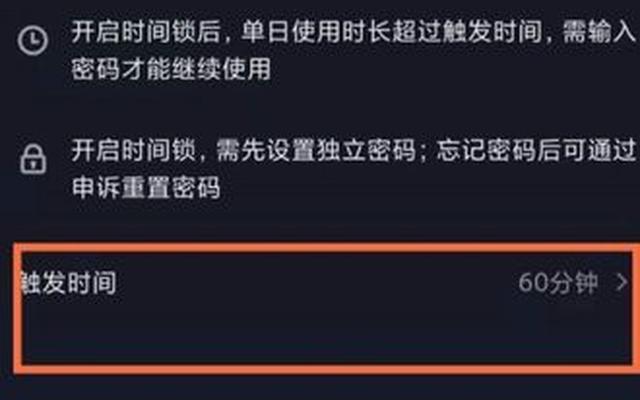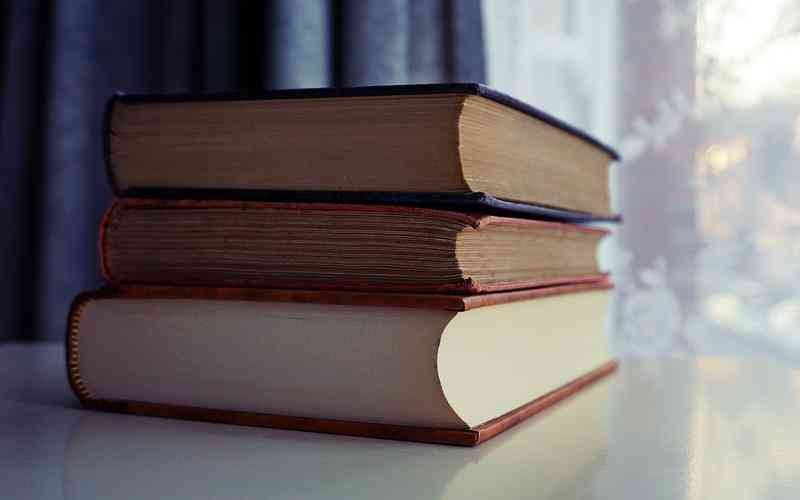摘要:在使用智能手机的过程中,系统更新是保持设备运行顺畅和功能优化的关键步骤。红米Note 3作为一款广受欢迎的智能手机,定期进行系统更新能够提升其性能、修复漏洞、引入新功能,并提升用户...
在使用智能手机的过程中,系统更新是保持设备运行顺畅和功能优化的关键步骤。红米Note 3作为一款广受欢迎的智能手机,定期进行系统更新能够提升其性能、修复漏洞、引入新功能,并提升用户体验。以下将详细介绍如何在红米Note 3上进行系统更新,包括更新准备、步骤、注意事项以及解决问题的方法。
准备工作
在进行系统更新之前,有一些准备工作是必不可少的。确保这些准备工作能够帮助用户顺利完成更新,避免不必要的问题。
备份数据
系统更新可能会导致数据丢失或设备重启,建议在更新前备份重要数据。可以使用红米Note 3自带的备份工具,将联系人、短信、照片等重要信息备份到云端或外部存储设备。
检查存储空间
系统更新通常需要一定的存储空间。如果设备存储空间不足,可能会导致更新失败。建议用户在更新前清理不必要的文件或应用,确保设备有足够的空间。
保证电量充足
系统更新过程可能会耗费一定的电量,因此确保设备电量充足是非常重要的。建议在更新前将设备充电至至少50%,以避免更新过程中因电量不足而中断。
检查系统更新
在进行系统更新之前,用户需要检查设备是否有可用的系统更新。以下是检查更新的步骤:
打开设置
在红米Note 3主屏幕上找到并点击“设置”图标,进入系统设置界面。
选择系统更新

在设置菜单中,找到并点击“关于手机”选项,然后选择“系统更新”选项。系统会自动检查是否有可用的更新。
下载更新
如果系统检测到有新版本的系统更新,用户可以选择“下载”按钮,开始下载更新文件。在下载过程中,建议保持设备的网络连接稳定。
安装系统更新
下载完成后,用户需要安装更新。以下是安装系统更新的步骤:
启动安装
下载完成后,系统会提示用户是否立即安装更新。点击“立即安装”按钮,设备将会自动重启并开始安装更新。
等待安装完成
系统安装更新可能需要几分钟时间。在安装过程中,设备会自动重启几次,用户需要耐心等待,直到更新完成。
检查更新效果
更新完成后,设备会启动到新系统版本。用户可以通过“设置”中的“关于手机”选项,检查系统版本号,确认更新是否成功。
解决常见问题
在进行系统更新过程中,用户可能会遇到一些常见的问题。了解这些问题的解决方法可以帮助用户顺利完成更新。
更新失败
如果系统更新失败,用户可以尝试重新下载并安装更新文件。在网络连接稳定的情况下,重新启动设备,然后再次尝试更新。
存储空间不足
如果更新提示存储空间不足,可以尝试删除一些不必要的文件或应用,释放足够的空间后再进行更新。
设备卡顿或重启
在更新过程中,设备可能会出现卡顿或重启现象。这通常是正常的,建议用户耐心等待。如果问题持续存在,可以尝试联系红米官方客服,获取专业的技术支持。
通过以上步骤,用户可以在红米Note 3上顺利完成系统更新,提升设备性能和功能。进行系统更新时,确保备份数据、检查存储空间和保证电量充足是至关重要的步骤。遇到更新问题时,用户应根据常见问题的解决方法进行处理,并在必要时寻求专业帮助。
系统更新不仅可以提升设备的安全性和稳定性,还能够提供更好的用户体验。建议用户定期检查并安装系统更新,以确保设备始终处于最佳状态。用户还可以关注红米官方发布的更新公告,了解新版本的功能和改进,从而充分利用设备的潜力。